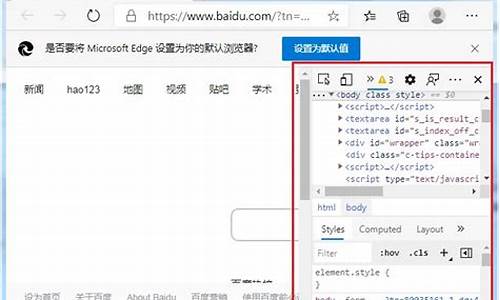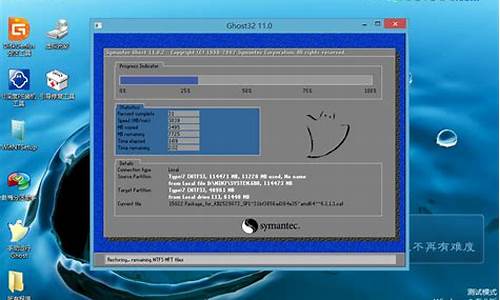系统装好后为什么会很卡,装好电脑系统之后不流畅
1.为什么我的电脑重装系统后,运行没以前流畅了,有点卡顿。
2.电脑重装系统后很卡怎么办?
3.原来我的电脑运行很流畅,为什么重装完系统后变卡了呢?
4.新买的电脑很卡怎么回事?新买的电脑很卡解决方法
5.电脑装完系统后该怎么办

电脑开机缓慢,系统运行卡顿,不外乎三大原因:
1,你电脑的内存可能有点小,需要提高内存容量;
2,硬盘太旧,或者有硬盘问题,也可能造成系统慢;
3,系统里占用内存的软件太多也会造成电脑慢,显示内存不足。
解决办法:
第一种情况:内存小
因为新系统占用内存比老系统多,所以需要升级内存容量,现在主流内存配置为8GB,低于4GB电脑跑起来就会吃力。对照你自己电脑的内存,看看是否符合最低内存要求。如果不达标请购置新的内存条,增大内存。
第二种情况:硬盘问题
用鲁大师或者HD Tune检测硬盘健康度,看看Smart测试结果,鉴别是否硬盘有问题,如果有问题,建议更换硬盘,最好能换成固态硬盘(SSD),可以帮助提升开机速度。
第三种情况:如果,内存不低,硬盘良好,请按照下述方法优化一下:
先看一下电脑的“系统资源”是多少,右键单击“我的电脑”或者“此电脑”,选择“属性”,再选择“性能”,看一下“系统资源”是多少,一般应该达到95%左右还差不多。?
?
1,找找是否有什么程序不正常运行,导致此现象,在资源管理器种结束该任务即可,如果结束后又自动重新启动,就找到该程序,把它卸载,然后重新安装稳定版本试一试。
2、电脑桌面上的东西越少越好,我的电脑桌面上就只有“我的电脑”和“回收站”。东西多了占系统资源。虽然在桌面上方便些,但是是要付出占用系统资源和牺牲速度的代价。解决办法是,将桌面上快捷方式都删了,因为在“开始”菜单和“程序”栏里都有。将不是快捷方式的其他文件都移到D盘或E盘,不要放在C盘。C盘只放WINDOWS的文件和一些程序安装必须安装在C盘的,其他一律不要放在C盘,放在D盘或E盘。?
3、按快捷键“win+R” 打开 运行窗口
这时候输入“msconfig”后 ,点击“确定”或者按“ENTER”键
这时候会打开一个名为“系统配置”的窗口,在“常规”选项框下 勾选“有选择的启动”下的“加载系统服务”和“加载启动项”
后依次点击“引导——高级选项“在”引导高级选项“窗口勾选”处理器个数“ ”处理器个数“下的数字选一个最大的数 ,点击“确定”接下来在”超时”对话框中输入“3”,最后点击“确定”
4、右击“此电脑”(计算机) 点击“属性”
这时候会打开一个系统的窗口,点击“高级系统设置”
这时候会弹出一个“系统属性”窗口,点击“启动和恢复故障”下“设置”
在“启动和恢复故障”窗口里,把以下两栏的时间改短一些,这里改为“0”至“3”都可,然后“确定“
回到“系统属性”窗口,点击“性能”下“设置”,在“性能选项窗口”点击“高级——更改”
点击“更改”后,来到”虚拟内存“窗口,取消勾选“自动管理所有驱动器的分页文件大小”,勾选“无分页文件”,勾选过后,点击“设置”,点击“设置”后会出现一个“系统属性”窗口,点击“是”,点击“是”后,点击”虚拟内存“窗口下的“确定”
“性能选项窗口”和“系统属性”窗口点击确定后,一定要重启电脑,重启电脑后还会有操作
重启后再来打开下图这个界面,然后又把“自动管理所有驱动器的分页文件大小”勾选了,最后保存
5、右击开始图标 打开“控制面板”
在控制面板里 (查看方式为小图标)。点击“电源选项”
在“电源选项”窗口里 点击“选择电源按钮的功能”
点击“选择电源按钮的功能”后悔弹出“系统设置窗口”,在这个窗口里 先点击“更改当前不可用的设置”,然后勾选“启用快速启动”,最后“保存修改”
6、按快捷键“WIN+R”。输入“gpedit.msc” 确定
依次点击“管理模板——系统——关机”,然后双击“要求使用快速启动”
弹出来的“要求使用快速启动”窗口里,勾选“已启动”,最后点击“确定”
7、右键单击“我的电脑”,选择“属性”,再选择“性能”,单击左面“文件系统”,有一个“此计算机的主要用途(T)”选项,下拉那个箭头,将“台式机”改为“网络服务器”,然后确定。再选择右面的“虚拟内存”,选择“用户自己指定虚拟内存设置(M)”,然后将最大值和最小值都改为你电脑内存的数值乘以2,比如是128兆内存,则设置为“256”,然后确定,不用理会显示的提示,确定以后需要重新启动。?
8、打开“我的电脑”,打开C盘,有一个Windows文件夹,打开它,找到一个“Temp文件夹”,把里面的文件全部删除,(需要事先关闭其他应用程序)。在“Temp文件夹”旁边有个“Temporary Internet Files文件夹”,打开,把里面的内容全部删除。一定注意啊,“Temp文件夹”和“Temporary Internet Files文件夹”不要也删了,是删文件夹里面的所有东西。切记!!!这样的操作最好一个月进行一次。?
9、将电脑屏幕最下面的一行东西,只留下杀毒软件的实时监控图标和最左面的“开始”,其他的全部删除,因为占系统资源,而且有很多东西根本不用。即使用的在“开始”菜单里也全有。可以将最常用的软件的快捷方式添加在开始菜单,将次常用的添加在程序菜单。
10、将桌面墙纸和屏幕保护程序都设置为“无”。
?
11、选择左下角的“开始”——“程序”——“附件”——“系统工具”——“维护向导”,选择“修改我的维护设置或安排”确定,再选择“自定义”,下一步,“自定义”,再下一步,出现一个对话框“更加快速地启动Windows”,将里面的对勾全部取消啊,这是开机时启动的程序,有的根本不用的,如果用再启动也很快的。然后下一步,选择“否”再下一步,再选“否”,再下一步,还是“否”,然后“完成”。OK!?
12、选择左下角的“开始”——“程序”——“附件”——“系统工具”——“磁盘扫描程序”,选中上面的“自动修复错误”然后“开始”,很快就修复完毕,把你所有的硬盘C、D、E、F都修复一遍,然后“关闭”退出。?
13、选择左下角的“开始”——“程序”——“附件”——“系统工具”——“磁盘碎片整理程序”,下拉菜单中选择“所有的硬盘”然后确定,然后你就等着吧,可以去休息一会了,呵呵。如果以前从来没有运行过这个程序的话,而且你的硬盘很大,那么可能得1个小时多的时间(如果觉得时间长,可以停下来,分几次以后再运行也可以)。这个程序以后应该1个月左右运行一次,第二次以后运行时间就短多了。?
经过这样的保养,你的电脑硬盘占用率和电脑速度会得到改善的。
为什么我的电脑重装系统后,运行没以前流畅了,有点卡顿。
1. 安装了win10电脑很卡很慢怎么办
要想电脑快:
软件上
1、确保本机电脑系统无病毒;
2、尽量安装纯净版系统,尽量不要安装ghost版;
3、做到分区合理(C盘尽量加大);
4、非核心应用程序安装到D盘下;
5、做到驱动打全并且最优(尽量原厂驱动);
6、清理启动项;
7、清理系统插件和厂家预装插件;
8、修改自检时间(30秒改为2秒);
9、设定系统最佳性能而不是最佳外观;
10、定时清理磁盘碎片 (固态硬盘可以忽略);
11、尽量不设定个性化桌布 (如果是固态硬盘可以忽略);
12、定时清理后台垃圾;
13、最好打齐系统windows
update(个别选项可以例外,例如IE版本);
14、最好打齐系统安全漏洞补丁(
framework很重要 );
15、设置本机最大内存;
16、每过10个月清理Ie缓存;
17、如果老机器,记得清理灰尘;
硬件上
1、加内存 (最好同品牌 同规格 同容量 同颗粒 ,实现双通道);
2、加装固态硬盘做系统启动盘(固态硬盘优于7200转机械硬盘,7200转机械硬盘优于5400转机械硬盘);
3、在主板支持的范围内更换CPU
2. 安装Win10系统后电脑运行变慢了怎么办
1.首先,咱们需要返回到win10系统的传统桌面位置,之后,咱们单击打开win10电脑的开始菜单,然后从开始菜单中点击进入到控制面板选项中。
2.在打开的控制面板界面中,咱们点击选择硬件和声音,然后在“类别”查看方式下点击“硬件和声音”,之后咱们就可以看到如下图中所示的窗口了,咱们点击“更改电源按钮的功能”。 3.在之后出现的窗口中,咱们就可以看到一个“更改当前不可用的设置”选项,咱们点击这个选项,然后在窗口下方“关机设置”中取消 “启用快速启动(推荐)”的勾选,最后点击“保存修改”即可。
3. 安装Win10系统电脑变慢怎么办
1、按快捷键“win+R” 打开 运行窗口
2、这时候输入“msconfig”后 ,点击“确定”或者按“ENTER”键
3、这时候会打开一个名为“系统配置”的窗口,在“常规”选项框下 勾选“有选择的启动”下的“加载系统服务”和“加载启动项”
4、后依次点击“引导——高级选项“在”引导高级选项“窗口勾选”处理器个数“ ”处理器个数“下的数字选一个最大的数 我这里是”4“,点击”确定“
5、接下来在”超时”对话框中输入“3”,最后点击“确定”
4. 安装WIN10系统后电脑运行变慢了怎么办
第一步、进入Windows10系统后,您单击打开win10电脑的开始菜单,然后从开始菜单中点击进入到控制面板选项中。
第二步、在打开的控制面板界面中,您点击选择硬件和声音,然后在“类别”查看方式下点击“硬件和声音”,之后您就可以看到如下图中所示的窗口了,您点击“更改电源按钮的功能”。
第三步、在之后出现的窗口中,您就可以看到一个“更改当前不可用的设置”选项,您点击这个选项,然后在窗口下方“关机设置”中取消 “启用快速启动(推荐)”的勾选,最后点击“保存修改”就可以啦。
5. 安装win10系统电脑变慢怎么办
很多用户反映电脑安装Win10之后,反应速度变慢了,怎么办?这个问题其实有一个非常简单的解决方法,很多网有还不清楚,还不知道的小伙伴快点跟上我一起来看看吧!
如果你在体验Win10系统过程中,遇到了系统运行反应慢等问题时,其实可以通过以下的方法进行优化来提升系统运行速度,具体设置方法如下:
1、点击“开始“菜单,点击”控制面板”选项,然后右上角点击切换到大图标模式
2、选择系统,点击高级设置,在性能选择里点击设置。
3、在性能选项的视觉效果栏里可以看到有4种设置模式。设置调整为最佳性能模式。
4、点击“应用——确定”就可以了。
以上就是性能优化——提升Win10系统反应速度的介绍了,优化功能的前提是牺牲系统一些炫酷的功能,如最大化或最小化的窗口动画显示。由于炫酷功能使用时都会耗费内存,取消炫酷功能,就会让系统运行更顺畅了。
6. 安装Win10系统后电脑运行变慢了怎么办
1.首先,咱们需要返回到win10系统的传统桌面位置,之后,咱们单击打开win10电脑的开始菜单,然后从开始菜单中点击进入到控制面板选项中。
2.在打开的控制面板界面中,咱们点击选择硬件和声音,然后在“类别”查看方式下点击“硬件和声音”,之后咱们就可以看到如下图中所示的窗口了,咱们点击“更改电源按钮的功能”。
3.在之后出现的窗口中,咱们就可以看到一个“更改当前不可用的设置”选项,咱们点击这个选项,然后在窗口下方“关机设置”中取消 “启用快速启动(推荐)”的勾选,最后点击“保存修改”即可。
7. 安装win10后怎么电脑变慢了
你是不是在电脑系统升级后出现了运行速度变慢的情况?连开机都要慢了好久?甚至打开C盘一看,内存竟然占用了好多?那么怎么解决这种情况呢?下面就跟着我一起做吧
1、清理C盘无用文件。找到C盘——属性——点击“磁盘清理”
2、然后会出现清理框。这时继续选择——“清理系统文件”,因为升级前的旧版本属于系统文件,升级后仍占用C盘内存
3、这里是重点。注意要勾选——“以前的 windows 安装”(这个文件大概有20G了,可想而知有多影响电脑运行速度了),图中是我清理后的内存状态
4、然后可以勾选——windows更新——windows安装临时文件——回收站,等一些无用的文件夹,然后选择——删除文件
5、这时候等待清理就行了
6、更改IE浏览器的临时文件储存,打开ie浏览器—— 工具“ inter选项”
7、在常规中——点击浏览历史记录下的“设置”
8、当前位置一开始是C盘。所以选择——“移动文件夹”更改临时文件储存位置(选择其他盘符根目录即可)。最后点击确定就完成了,C盘问题解决了你就会发现系统运行真的快了许多
8. 安装win10后怎么电脑变慢了
你是不是在电脑系统升级后出现了运行速度变慢的情况?连开机都要慢了好久?甚至打开C盘一看,内存竟然占用了好多?那么怎么解决这种情况呢?下面就跟着我一起做吧1、清理C盘无用文件。
找到C盘——属性——点击“磁盘清理”2、然后会出现清理框。这时继续选择——“清理系统文件”,因为升级前的旧版本属于系统文件,升级后仍占用C盘内存3、这里是重点。
注意要勾选——“以前的 windows 安装”(这个文件大概有20G了,可想而知有多影响电脑运行速度了),图中是我清理后的内存状态4、然后可以勾选——windows更新——windows安装临时文件——回收站,等一些无用的文件夹,然后选择——删除文件5、这时候等待清理就行了6、更改IE浏览器的临时文件储存,打开ie浏览器—— 工具“ inter选项”7、在常规中——点击浏览历史记录下的“设置”8、当前位置一开始是C盘。所以选择——“移动文件夹”更改临时文件储存位置(选择其他盘符根目录即可)。
最后点击确定就完成了,C盘问题解决了你就会发现系统运行真的快了许多。
9. 为什么装了win10整个系统都慢了
最近这几天安装Win10的用户一般都是从Win7、Win8升级的,不少用户发现安装Win10后,开机没有原来得Win7、Win8快了。Win10开机慢这是怎么回事?这个问题怎么解决?
具体方法如下:
1、右键单击开始按钮,点击“控制面板”
2、在“类别”查看方式下点击“硬件和声音”
3、在“电源选项”中找到“更改电源按钮的功能”
4、进入后,点击上方“更改当前不可用的设置”
5、然后在窗口下方“关机设置”中取消勾选第一项“启用快速启动(推荐)”,点击“保存修改”即可。
需要注意的是,对于该选项默认未被勾选却同样遇到该问题的用户,需要先“启用”一次(勾选后要保存修改),然后再取消勾选并保存修改才可生效。
以上就是安装Win10后启动变得很慢怎么办的全部内容了,其实不是Win10加载的速度比Win7、Win8慢,而是原来Win7、Win8中设置了快速启动,而安装Win10后被取消掉,所以Win10开机变慢了。
电脑重装系统后很卡怎么办?
电脑系统重装后没有以前那么流量,原因是硬件配置老化或跟不上重装系统的系统配置要求,内存,硬盘,和CPU,显卡都是需要匹配才能流畅。
单击“控制面板”、“系统”、在“设备管理”中检查是否存在带有**问号或感叹号的设备,如存在可试着先将其删除,并重新启动电脑。也可以重新安装或升级相应的驱动程序。
启动时加载程序过多也又能导致电脑出现很卡现象,所以不要在启动时加载过多的应用程序,以免使系统资源消耗殆尽。
Ghost重装
Ghost重装是最简单最方便的重装系统方式,几乎所有的电脑门店和维修店和非官方的系统光盘都是基于Ghost进行重装的,Ghost重装具有操作方便,重装速度快,方法简单的优点。
Ghost重装系统是从网上下载的操作系统GHO镜像,然后使用Ghost工具(一般使用Onekey Ghost)进行重装。这些镜像系统文件XP的一般在600多M,Win7一般在3--4G左右,Win8一般在3--4G左右。
原来我的电脑运行很流畅,为什么重装完系统后变卡了呢?
电脑重装系统后很卡一般有以下这些原因:
如果是系统更新后出现的系统运行速度变慢,则极有可能是系统补丁引发的问题,可以参考如下方法解决:
1、删除更新安装的补本程序,具体方法点击打开任务栏右边的操作中心:
打开操作中心后,点击“windows update":
打开”windows update"后,点击“安装更新”。
点击安装更新,即可看到系统最近安装的补丁程序,注意下图红框中的“时间”,可以根据安装补丁的时间来判断,然后将相应时间内的补丁删除即可:
2、以后安装补相,考虑使用360、qq管家等杀软进行更新,不仅下载速度快,而且只更新高风险的补丁即可。
假如更新系统之后,发现没有以前的系统用的好的话,那么可以通过以下的方法还原系统:
如果开启了系统的还原,如果备份了映像备份,如果下载了还原软件软件,如果预装的是正版系统,如果全没有,就不能还原系统就重装后在做上面的准备,下次在出事就可以还原了。
1)右击计算机选属性,在左侧选系统保护,在保护设置中选择要保护的磁盘,点选上面的还原系统设置和以前版本的文件,在选磁盘使用量大小按确定,保护几个盘就设置几个盘,按上面的方法设置。这样系统会自动备份,也可手动备份,选择这个页面最下面创建,自己创建还原点。还原方法是:Win7或8还原系统,右击计算机选属性,在右侧选系统保护,系统还原,按步骤做就是了。
2)Win8创建映像方法:
打开控制面板,在系统和安全中选通过文件历史保存你的文件备份副本,在打开的页面左下角等会,会显示Win7文件恢复,在选创建系统映像,按要求做就是了(Win8.1左下不是Win7文件恢复,而是创建系统映像)。
3)如果使用软件备份系统:
建议下载“一键GHOST2014.07.18 硬盘版”安装、备份、恢复备份,一键即可十分方便(请搜索下载安装)。
新买的电脑很卡怎么回事?新买的电脑很卡解决方法
一、原因:
1、重装的系统不行。
2、安装的显卡驱动不行,带不动电脑。
3、软硬件不兼容。
4、内存超频或者不稳定。
二、解决方法:
1、在安装前先得做一些准备工作,看看自己C盘里有没有自己需要保存的资料,把这一些文件复制到其他分区里,特别是在我的文档里的东西,我的文档所在的硬盘分区就是在C盘里的,当格式化硬盘安装好操作系统后需要的资料已经不能找回来了,所以需要特别提醒一下,准备好一张Windows XP系统碟。
2、首先重启电脑,启动电脑进入上面的界面后按“delete”键进入下图界面。
3、移动键盘左边的上下左右光标键,选择下图的指示。
4、选择好效果后按回车进入。
5、在那个圈圈的地方按回车进入,选择下图所示的然后按光标选择CDROM,按回车确认。
6、然后按F10保存。
7、电脑将重启后展示上面的界面,把XP光盘放到光驱中。
8、等出现以下界面后按回车继续操作。
9、下面是选择重装系统安装在那个盘符,直接回车就好。
10、这个是将C盘以FAT文件系统格式化C快速格式化C盘。
11、按F键格式化硬盘,接着按回车继续操作。
12、重装系统正式进入格式化C盘的操作,格式化成功后就直接复制系统文件到C盘中了。
电脑装完系统后该怎么办
新买的电脑安装上windows7系统后,运行速度都比较流畅的,也有一些小伙伴碰到新买的电脑很卡问题,本以为用一段时间就会好,可是一直没有什么好转。打开QQ或我的电脑都很慢,也没有下载什么软件,到底哪里出现问题?本文教程告诉大家新买的电脑很卡的原因及解决方法。
解决方法1:
1、这个方式是最简单而最有效的,因为很多软件都会有注册表,而注册表又装进了c盘(系统盘)原来安装系统的时候系统盘win7仅仅才13GB左右,win8的15GB左右,现在查看发现c盘估计有30GB了,那么这里处理就很有效果了。去掉不要的软件。本方式推荐使用电脑自带的卸载功能,因为使用第三方软件卸载,有些是不能够卸载的。故方式如下:右键点击“计算机”,选择“属性”。
2、在左上角,找到并点击“控制面板主页”,进入控制面板;当然也可以点击“开始”,点击“控制面板”进入。
3、进入控制面板之后,点击左下角的“卸载程序”,进入到卸载软件界面。
4、在这里,找到不需要的软件,单击鼠标右键,点击“卸载”,卸载掉该软件,一般来说永久了的电脑,里面还是有一些自动安装的软件,或者是不常用的软件,都可以卸载掉。这种方式效果比较明显。
解决方法2:
1、由于这个软件很多人都安装有,可直接使用。在桌面上点击打开安全卫士,或者在右下角点击该图标打开,进入安全卫士主界面。
2、进入安全卫士主界面之后,点击上方菜单栏的“电脑清理”,进入清理界面。
3、首先点击这里的“一键清理”,清理掉电脑中产生的垃圾。
4、清理完毕,点击右下角的“清理注册表”,由于刚才卸载软件之后,一般还有残留的注册表在c盘,需要将其清理。
5、点击这里的扫描,进行注册表的扫描。
6、注册表扫描完毕,点击右上角的“立即清理”清理掉无用的注册表。
7、注册表清理完毕,点击,可以继续处理,点击下方的“查找大文件”,寻找c盘中不需要的大文件。
8、为了查找迅速,建议只勾上c盘,然后点击“扫描大文件”进行扫描。
9、骚扫描完毕,使用鼠标指向这些扫描出来的文件,就可以看到文件的目录及类型,选择不需要的,勾上,这里一般来说,如果你的文件没有放在桌面,基本都是可以删除的,只有一些qq缓存类型的消息可以保留,勾上不需要的,点击“删除”。
10、进入删除确定界面,点击“立即删除”。
11、删除完毕,还可以进行一些电脑启动项的处理工作,点击主界面的“优化加速”。
12、点击立即优化,进行电脑程序启动项的优化处理,优化完毕,关闭安全卫士。
解决方法3:
1、同时,电脑桌面的图标和文件的多少大小对电脑的反应速度也有很大的影响,不建议将文件放在桌面,这是不好的习惯,一方面影响反应速度,另一方面,如果系统崩溃,文件找回来就很困难了,所以,将文件移动到其他磁盘中,减少不需要的图标。
解决方法4:
1、电脑使用久了,运行久了,就会产生磁盘碎片,这个也会影响电脑的反应速度,因此,可以对其磁盘碎片进行整理。进入计算机根目录,右键点击c盘,点击“属性”。
2、在属性栏目下,点击“工具”,进入工具栏目,点击下方的“立即进行碎片整理”。
3、进入磁盘碎片整理界面,点击选中c盘,点击下方的“分析磁盘”,进行碎片分析。
4、等待磁盘碎片分析完毕,点击“磁盘碎片整理”。等待整理完毕。
5、这里温馨提示,如果以后不想进行磁盘整理,想设置为自动进行整理,点击“配置计划”。
6、设置磁盘整理的频率、时间;频率个人建议一到两周一次就够了,时间选择在工作量较少的时候,如周六,点击“选择磁盘”。
7、这里可以选择自动进行整理的磁盘,这里可以选择所有的磁盘,选择之后,点击“确定”。
8、返回主界面,点击“确定”,然后关掉磁盘整理界面。温馨提示:这里为节省时间,仅仅整理了c盘,如果有时间,还可以将其他磁盘一起整理,相对好些。当然,你可能觉得这些操作效果貌似还是不够给力,可接着下面的操作。
新买的电脑很卡要及时找出原因,然后对症下药解决,不然很影响操作的。
电脑装完系统后该怎么办你知道吗?运行 操作系统 一段时间后,发现c盘空间越来越小了,c盘空间大小关系着系统运行速度的快慢。一起来看看电脑装完系统后该怎么办,欢迎查阅!
如何解决电脑重装系统后很卡
方法 一
1、右键点击“此电脑”,菜单栏选择“属性”。
2、然后点击界面左侧的“高级系统设置”选项。
3、接着将窗口切换到“高级”选项,点击“设置”按钮。
4、之后就能看到一个让系统选择最佳设置的选项,然后根据需要选择把功能选择成调节为最佳性能这个选项。
5、然后返回计算机的桌面,就会发现已经调整为最佳的经典模式,然后在看看自己的电脑运行的速度是不是有所提高。
方法二
1,敲击“win+R”快捷键打开运行窗口,然后在窗口中输入“services.msc”命令,回车键。
2,然后在窗口中下拉找到“Windows Defender”选项,并点击打开将启动类型改为“禁用”,最后点击“确定”保存。
电脑卡顿不流畅怎么办
硬件问题
简单说下硬件问题,硬件问题导致的卡顿无非就是配置太低,电脑性能跟不上了。有的家庭或者单位可能电脑用了很多年了,一直没有升级或者维护配置。这也是导致卡顿的原因之一,为什么呢?因为现在的软件已经和几年前大不相同,发展太快了。
几年前软件的占用非常小,现在的软件由于科技快速发展,功能越来越多,占用的运存和内存也是越来越大。大小可能是几年前的5倍有余。你不妨看看你的手机更新程度就知道其中的缘由。
那么今天给大家的建议就是,如果你不想买新电脑的话,就是可以在原先的基础上升级配置,主要升级的配件是内存条和硬盘。
原先的4G内存完全不够使用,最好加载到8G以上。内存上去之后,同时打开多种任务效果完全和之前不同。硬盘的更换也是提升性能的重要指标,将原先的机械硬盘更换为固态硬盘,你会立马感觉到质的飞跃。
软件问题
如果排除硬件的问题,如果你的电脑还卡顿吧,那肯定是使用问题。下面也是将常见的方式给大家整理出来。
一、电脑启动项:很多人可能不注意这个东西,其实我们的系统中有很多的无用启动项、插件和服务项。个人建议用杀毒软件直接将全部建议关闭的启动项全部关掉,其次就是插件,服务项,只要系统提示建议关闭的统统关掉。然后就是自己手动看下哪些不需要再关闭一部分。这里能够大大减缓CPU和内存的占用率。
二、碎片整理及垃圾清理:除了日常的垃圾清理外,磁盘碎片整理也是非常重要,windows自带的碎片整理也是其中的一个功能。为什么建议这样做呢,了解电脑底层原理的朋友肯定都知道。长期使用电脑,磁盘内的文件储存都是非常零散的,系统寻址久而久之比较慢,整理碎片也是可以提升一定的速度。
工具地址:点击菜单按钮→找到“系统工具”→找到碎片整理
二、碎片整理及垃圾清理:除了日常的垃圾清理外,磁盘碎片整理也是非常重要,windows自带的碎片整理也是其中的一个功能。为什么建议这样做呢,了解电脑底层原理的朋友肯定都知道。长期使用电脑,磁盘内的文件储存都是非常零散的,系统寻址久而久之比较慢,整理碎片也是可以提升一定的速度。
工具地址:点击菜单按钮→找到“系统工具”→找到碎片整理
装完系统后某些驱动没装上怎么办
情况分析:
一、如果是新显卡和最近的声卡或者比较特殊的设备(HP和联想等品牌电脑多含这种特殊硬件),大家可以自己去对应的官网下载驱动,也可以使用驱动检测软件自动检测安装,比如360驱动大师网卡版。
二、最新出的 笔记本 ,安装WinXP系统后,即使去官方网站都找不到驱动,这种情况说明你的电脑不适合装WinXP系统,你需要安装VISTA或者Win7系统等更高版本的系统。
如果是情况二的话,那就只能去装上述所说的系统了,如果是情况一的话,你连不上网的话,可看看我提供的以下解决方法:
1、首先通过 其它 方式(比如:去网吧下载360驱动大师网卡版到U盘)给电脑安装“360驱动大师网卡版”最新版程序。运行“360驱动大师网卡版”程序,则程序会自动扫描硬件驱动情况。
2、待扫描结束后,会自动识别本机中的网卡驱动型号,检测到网卡缺失。
3、当本地存在有线或无线驱动程序时,会自动识别并以“安装”字样做出提示。此时点击“安装”按钮就可以正确安装对应的网卡驱动程序。
4、安装成功。
5、切记一定要下载360驱动大师网卡版,一般的版本无法安装网卡,使用驱动精灵等其他驱动软件也是可以的,修复网卡确保能上网后还能检测系统缺失的驱动。
电脑装完系统后该怎么办相关 文章 :
★ 电脑重装系统后怎么恢复原来的文件方法
★ 电脑重新安装系统后怎么上网设置
★ 最简单的重装系统教程
★ 电脑崩溃了如何重装系统
★ 电脑重装系统教程知识有哪些
★ 系统安装教程
★ 系统安装教程
★ 电脑重做系统之后无线网络连接不上怎么办
★ 怎样重装电脑系统
★ xp系统电脑重装系统后上不了网怎么解决
声明:本站所有文章资源内容,如无特殊说明或标注,均为采集网络资源。如若本站内容侵犯了原著者的合法权益,可联系本站删除。